WPS pdf將a3分成兩半打印的方法
時間:2023-05-26 12:06:54作者:極光下載站人氣:756
wps中,我們可以進行PDF文檔的編輯和修改,在WPS PDF中可以將我們需要的文檔進行轉(zhuǎn)換成其他的文檔格式,也可以將我們需要的文檔進行打印出來,并且在WPS PDF中可以將我們的文檔打印成多頁或者是區(qū)域打印等,有的小伙伴想要知道在WPS PDF中,怎么將a3紙張打印成兩半來顯示,那么我們可以在打印的設置窗口中進行相關(guān)的參數(shù)設置,我們需要調(diào)整一下打印的范圍以及打印的紙張大小和紙張方向就好了,下方是關(guān)于如何使用WPS PDF將a3分成兩半打印的具體操作方法,如果你需要的情況下可以看看方法教程,希望對大家有所幫助。
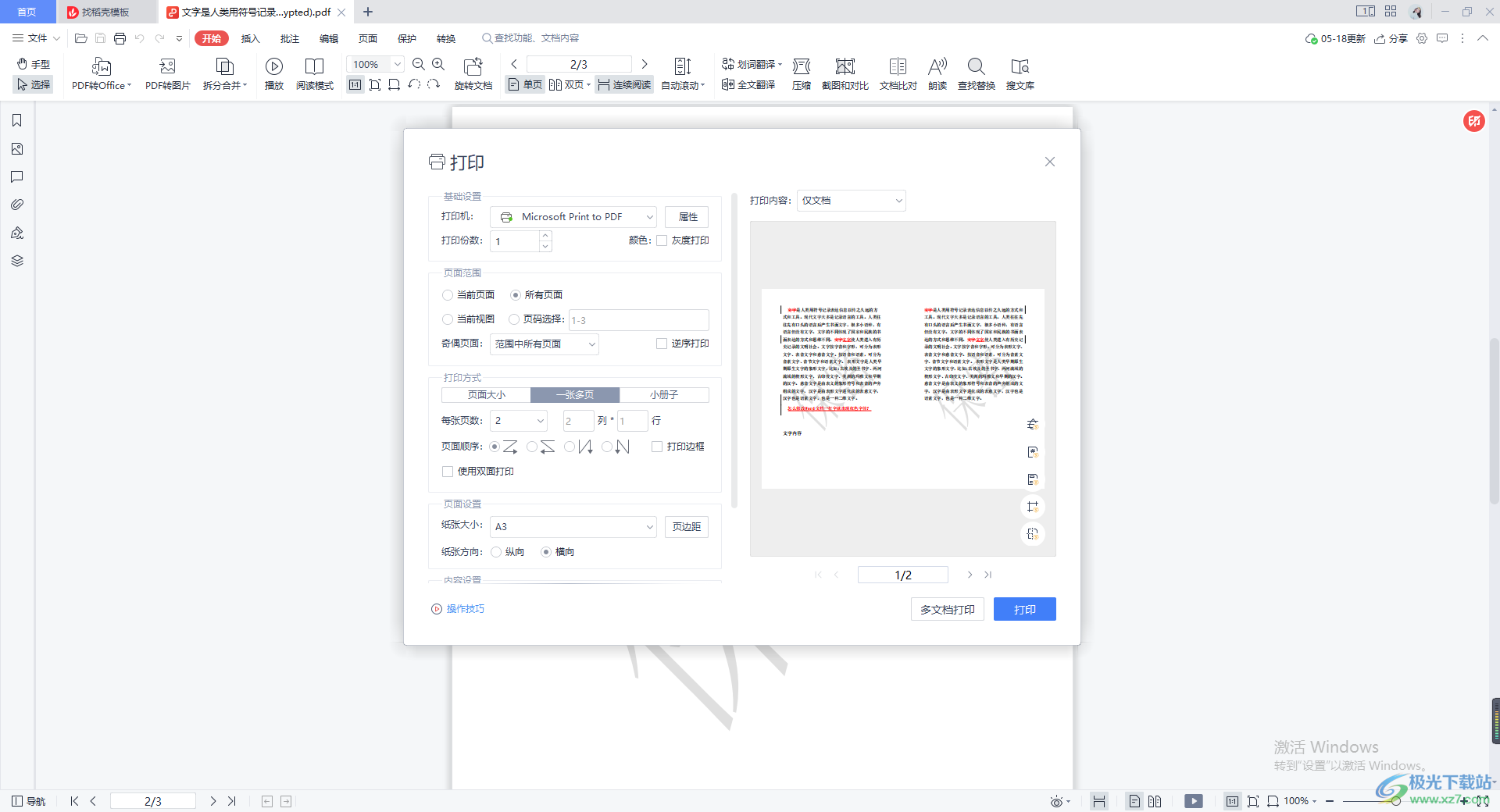
方法步驟
1.首先我們需要將電腦桌面上的WPS PDF文檔雙擊打開,進入到主界面中,在頁面上選擇自己想要進行編輯和修改的PDF文檔,將其雙擊一下即可進入到編輯頁面中。
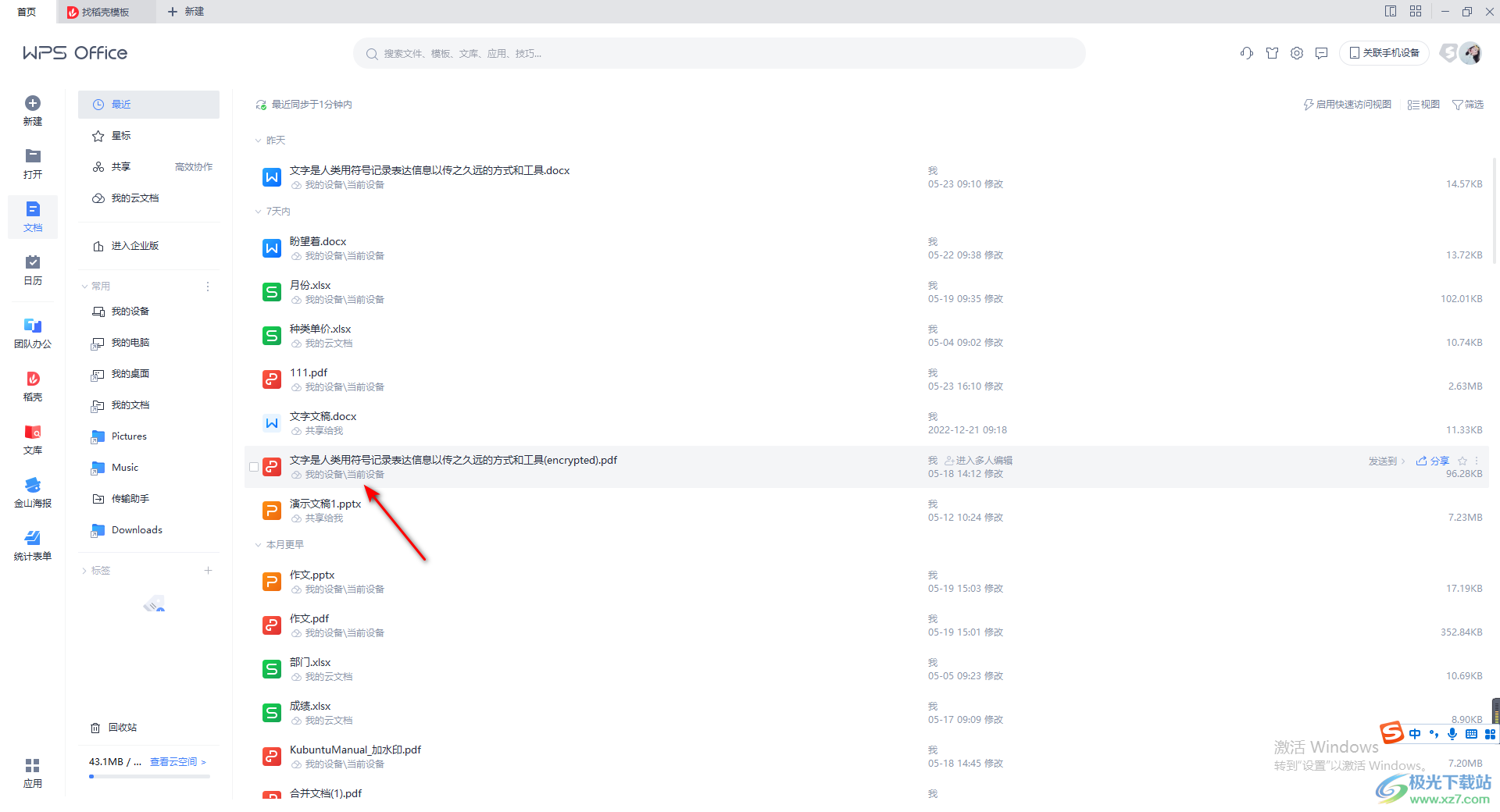
2.這時我們的文檔是a4紙張顯示的,我們需要進入到打印的窗口中進行相關(guān)的設置,你可以點擊左上角的【打印】圖標按鈕打開打印窗口,或者是直接按下快捷鍵Ctrl+p打開打印窗口。
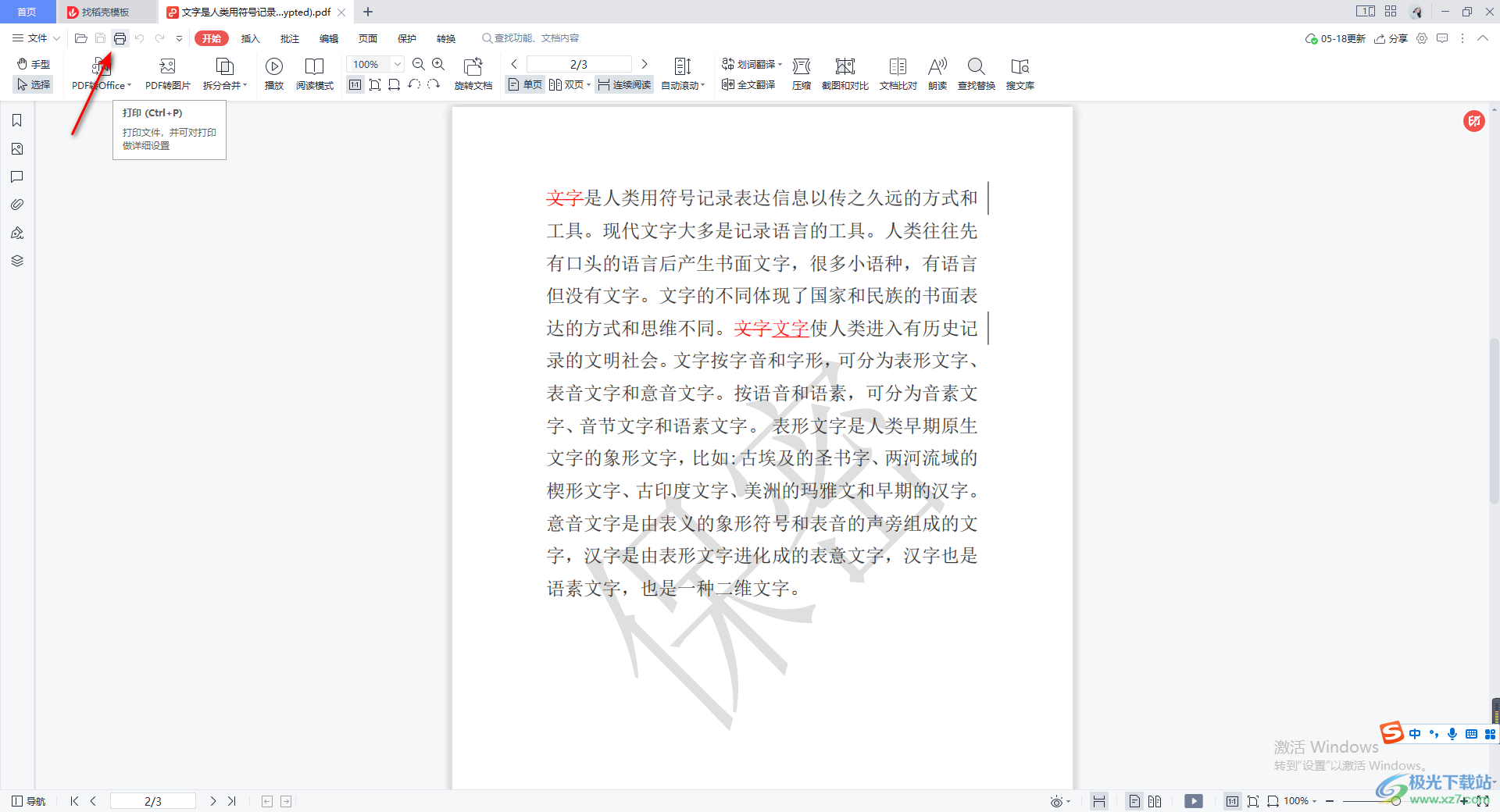
3.在打開的打印窗口中,我們將【打印方式】下的【一張多頁】的選項進行點擊一下,在右側(cè)的位置就會看到我們的一張紙張有幾個頁面內(nèi)容。
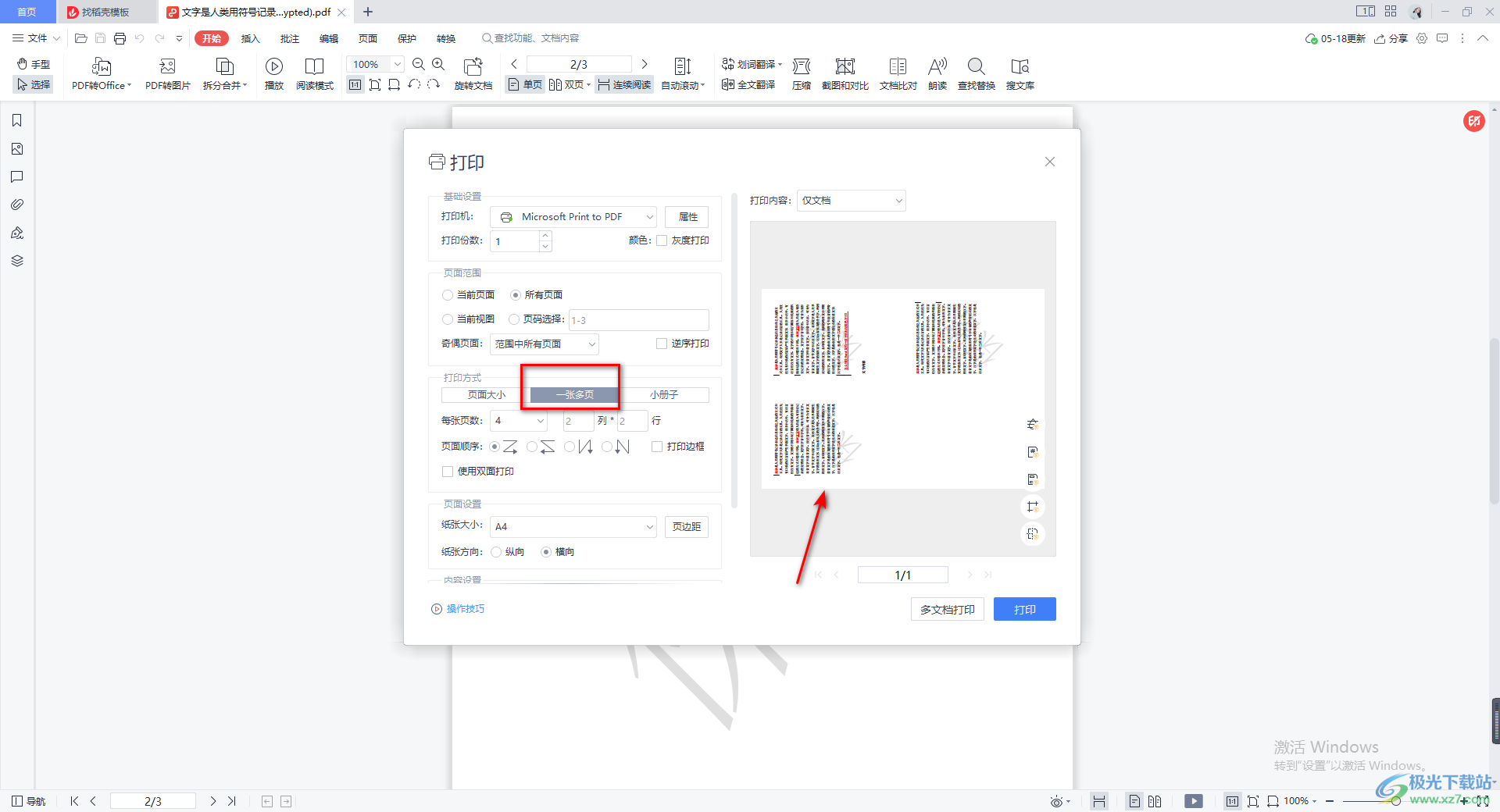
4.我們將【一頁多張】選項卡下的【每張頁數(shù)】的下拉按鈕點擊打開,這里選擇【2】,那么在右側(cè)的位置就會將一頁紙張出現(xiàn)兩頁的內(nèi)容對顯示的,如圖所示。
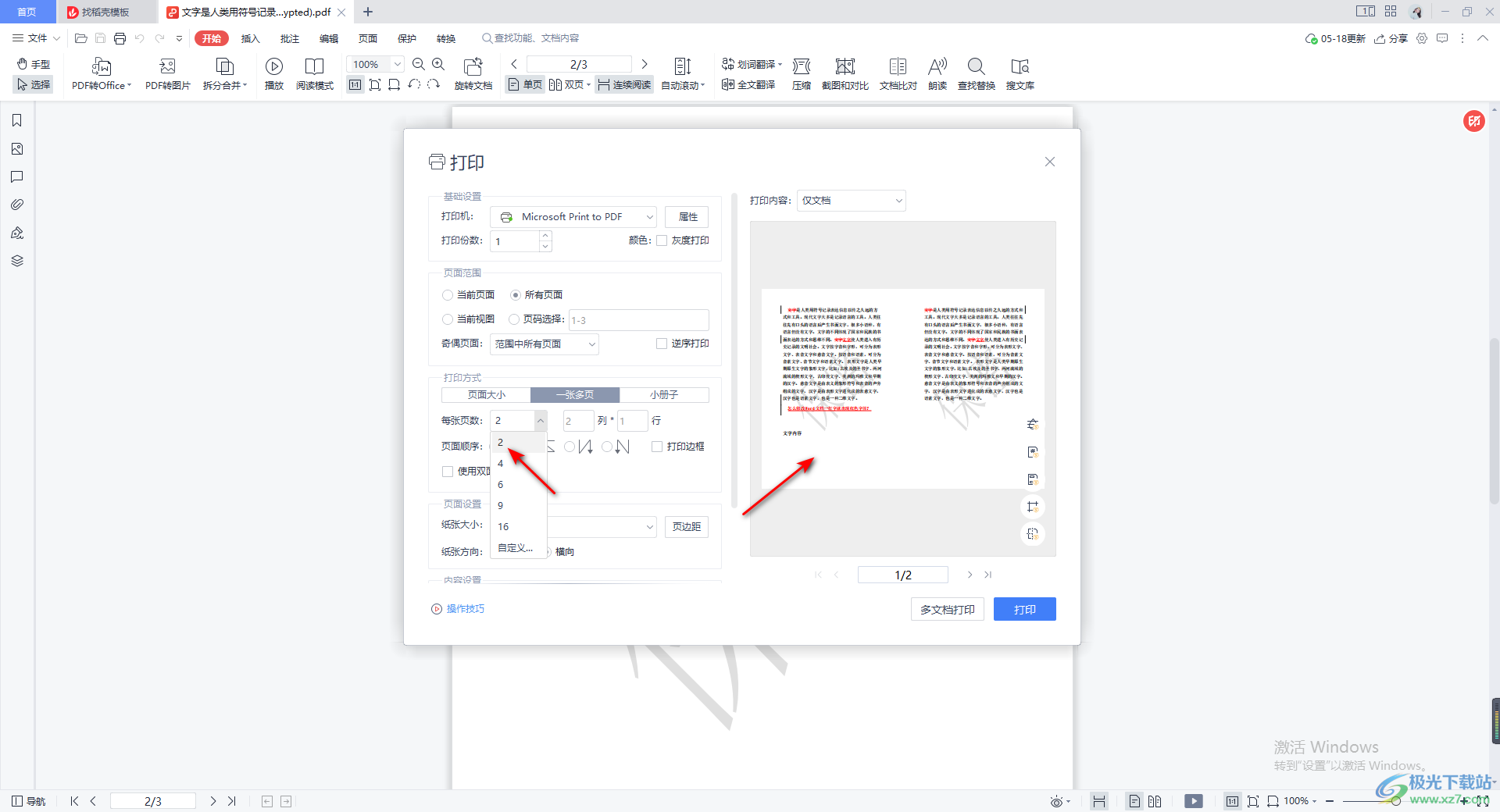
5.我們將【紙張大小】的下拉按鈕點擊打開,這里我們選擇【a3】紙張即可。
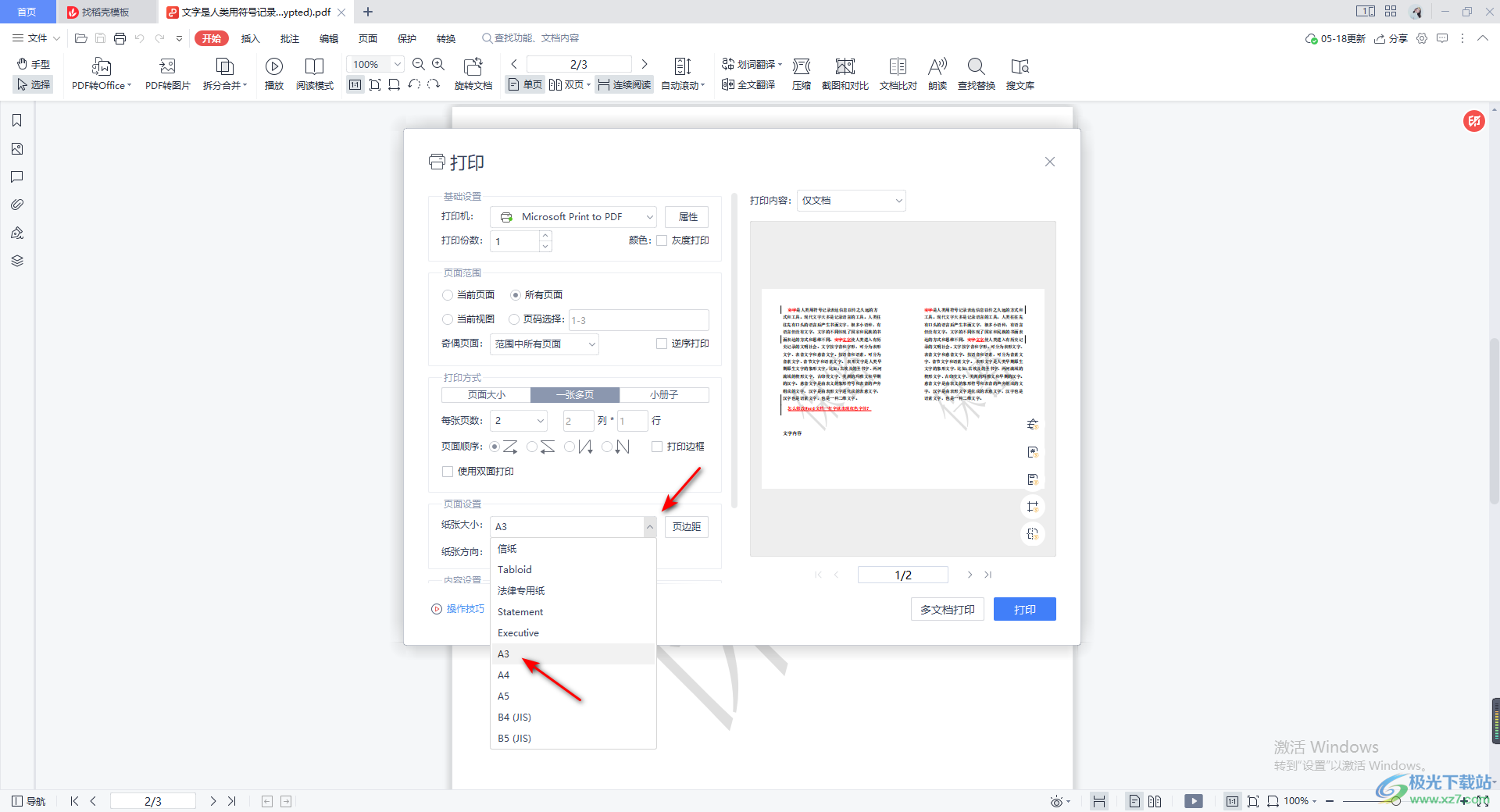
6.最后我們需要將【紙張方向】調(diào)整為【橫向】即可,最后就可以單擊【打印】按鈕將我們調(diào)整好的文檔打印出來,非常的方便。
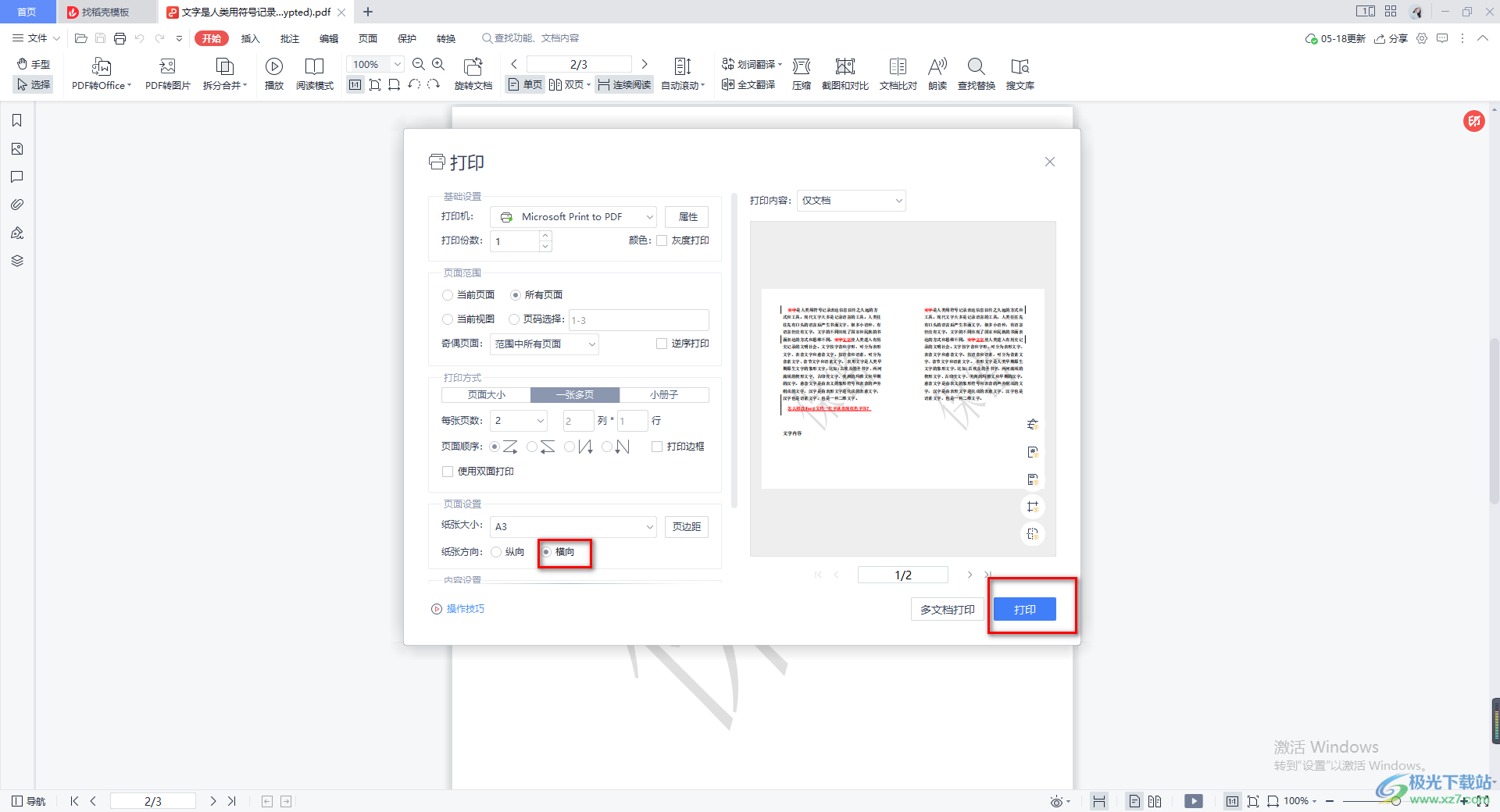
以上就是關(guān)于如何使用WPS PDF將a3分成兩半打印的具體操作方法,如果你想要將自己編輯好的PDF文檔設置成a3紙張,并且想要將頁面內(nèi)容分成兩半來打印,那么我們可以按照上述方法來操作即可,只需要設置一下一張多頁的頁數(shù)以及紙張大小和紙張方向等,感興趣的話可以操作試試。

大小:240.07 MB版本:v12.1.0.18608環(huán)境:WinAll
- 進入下載
相關(guān)推薦
相關(guān)下載
熱門閱覽
- 1百度網(wǎng)盤分享密碼暴力破解方法,怎么破解百度網(wǎng)盤加密鏈接
- 2keyshot6破解安裝步驟-keyshot6破解安裝教程
- 3apktool手機版使用教程-apktool使用方法
- 4mac版steam怎么設置中文 steam mac版設置中文教程
- 5抖音推薦怎么設置頁面?抖音推薦界面重新設置教程
- 6電腦怎么開啟VT 如何開啟VT的詳細教程!
- 7掌上英雄聯(lián)盟怎么注銷賬號?掌上英雄聯(lián)盟怎么退出登錄
- 8rar文件怎么打開?如何打開rar格式文件
- 9掌上wegame怎么查別人戰(zhàn)績?掌上wegame怎么看別人英雄聯(lián)盟戰(zhàn)績
- 10qq郵箱格式怎么寫?qq郵箱格式是什么樣的以及注冊英文郵箱的方法
- 11怎么安裝會聲會影x7?會聲會影x7安裝教程
- 12Word文檔中輕松實現(xiàn)兩行對齊?word文檔兩行文字怎么對齊?
網(wǎng)友評論